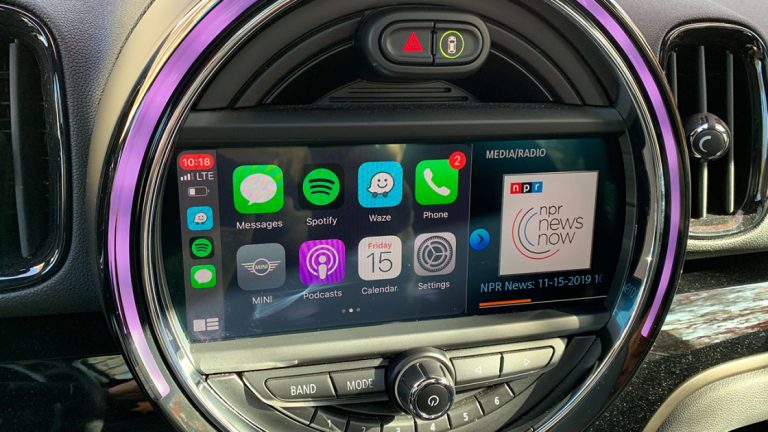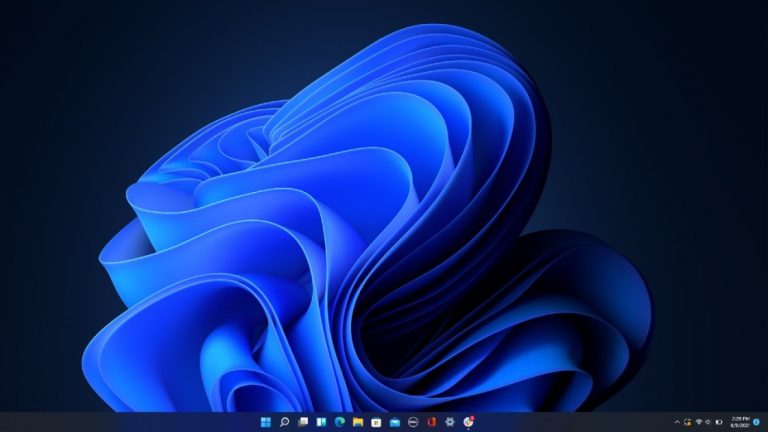Как настроить звонки по Wi-Fi на iPhone
Вам нужно позвонить на свой iPhone. Есть только одна проблема. Вы находитесь в мертвой зоне, где сотовый прием слабый или полностью недоступен. Вам не повезло? Нет, если доступная сеть Wi-Fi находится в пределах досягаемости.
Благодаря функции Wi-Fi Calling вы можете отправлять и принимать аудиозвонки, видеозвонки FaceTime и тексты iMessage через подключение к Wi-Fi. Вызовы по Wi-Fi полезны, если вам нужно вызвать экстренные службы и вы не можете получить хороший сотовый сигнал, но это особенно ценно, если вы не хотите использовать свои мобильные данные при совершении телефонных звонков.
Чтобы воспользоваться функцией звонков по Wi-Fi, вам понадобится iPhone 5c или новее, и ваш оператор связи должен поддерживать эту функцию. В США звонки по Wi-Fi поддерживаются тремя основными операторами беспроводной связи США:AT&T, T-Mobile, а также Verizon Wireless. Чтобы проверить статус других операторов связи в США и других странах, посетите эта страница поддержки Apple.
Включить звонки по Wi-Fi
Прежде чем вы сможете использовать функцию звонков по Wi-Fi, вы должны сначала включить ее в разделе «Настройки»> «Телефон». [or Cellular] > Вызовы по Wi-Fi> Вызовы по Wi-Fi на этом iPhone и включите его. В сообщении объясняется, какая информация отправляется вашему оператору связи при включении звонков по Wi-Fi. Коснитесь Включить.

При первом включении вызовов по Wi-Fi на экране появляется запрос на ввод адреса, чтобы вы могли совершать экстренные вызовы. Введите необходимую информацию, коснитесь параметра, чтобы согласиться с условиями, а затем коснитесь «Продолжить» в нижней части экрана. Ваш адрес подтвержден, и звонки по Wi-Fi включены.

Вы всегда можете обновить этот адрес, нажав ссылку «Обновить экстренный адрес» на экране вызовов Wi-Fi. Вызовы по Wi-Fi также можно включить в роуминге, чтобы избежать платы за мобильный роуминг, если вы находитесь за пределами своей зоны покрытия. Для этого включите параметр «Предпочитать Wi-Fi в роуминге».

Убедитесь, что функция включена, поищив слова Wi-Fi перед названием оператора связи вашего телефона. Эту информацию можно найти на главном экране устройств до iPhone X и в Центре управления для устройств iPhone X, 11 и 12. В следующий раз, когда вам понадобится позвонить, а сотовая связь недоступна, ваш телефон будет использовать ближайшую сеть Wi-Fi.

Включить звонки по Wi-Fi на дополнительных устройствах
Подобно тому, как вы можете расширить обычные звонки на другие устройства, вы также можете расширить звонки по Wi-Fi на свой iPad и iPod touch (iOS 9 или новее), Mac (модель 2012 года или новее; 10.11 El Capitan или новее) или Apple Watch (watchOS 2 или новее). Ваш iPhone не должен быть в той же сети или даже включен, чтобы вы могли совершать звонки на этих устройствах, но ваш оператор связи должен поддерживать звонки по Wi-Fi на поддерживаемых устройствах, подключенных к iCloud.

Если ваш оператор связи есть, вернитесь в «Настройки»> «Телефон»> «Звонки по Wi-Fi» на своем iPhone и включите переключатель рядом с «Добавить звонки по Wi-Fi для других устройств». В первый раз, когда вы сделаете это, вы увидите интегрированную страницу регистрации для звонков, которая объясняет, как звонки по Wi-Fi работают на других устройствах и как вы можете позвонить в службу экстренной помощи с устройства, отличного от вашего iPhone. Примите условия использования, затем нажмите «Продолжить».
Вернитесь на экран назад, нажав ссылку в верхнем левом углу и включите переключатель «Вызовы на других устройствах», чтобы увидеть, какое из ваших устройств может принимать вызовы. Убедитесь, что необходимые переключатели включены, чтобы разрешить вызовы на этих устройствах.

Для любого устройства, которое вы включили, на экране должно появиться сообщение о вызове по Wi-Fi, в котором говорится, что ваш номер телефона можно использовать для совершения и приема вызовов с помощью Wi-Fi. Нажмите «Включить», чтобы включить эту функцию на устройстве. В первый раз, когда вы сделаете это, вы увидите сообщение с вопросом, хотите ли вы перейти на функцию звонков по Wi-Fi. Коснитесь «Включить», и появится другое сообщение о том, что ваше местоположение будет использоваться для совершения экстренных вызовов, затем коснитесь «ОК».
Позвонить
Убедитесь, что вы вошли в iCloud и FaceTime с той же учетной записью Apple, которую используете на своем iPhone. Теперь вы можете позвонить по Wi-Fi из различных приложений, включая FaceTime, Контакты, Почту, Сообщения или Safari.

Чтобы совершать вызовы на Apple Watch с помощью вызовов Wi-Fi, откройте приложение «Телефон» на часах, коснитесь «Избранное», «Недавние» или «Контакты» и коснитесь номера для вызова. Либо нажмите «Клавиатура» и введите номер для набора. Для контакта нажмите значок телефона, а затем выберите FaceTime Audio или конкретный номер телефона.